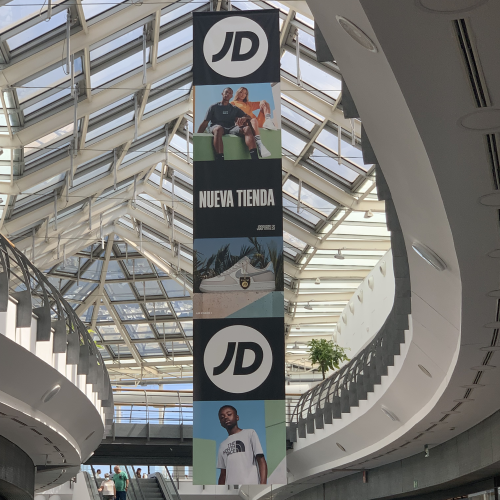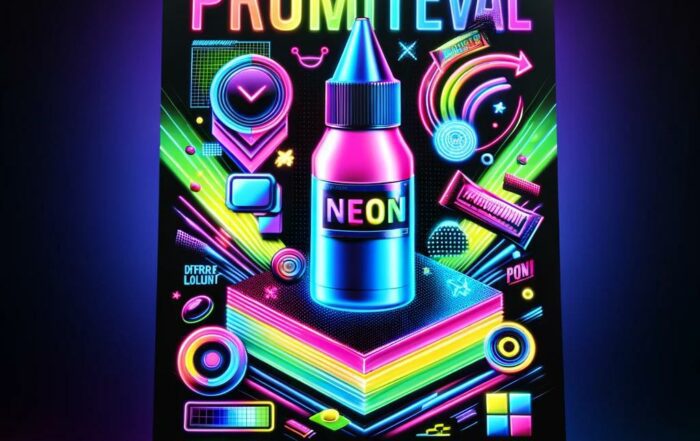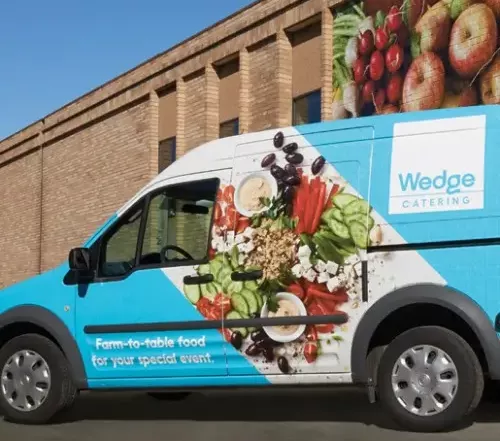Pop-up 226×226
SKU
130,00 €
Photocall Pop Up personalizado: expositor portátil, fácil de montar y reutilizable.
Ideal para eventos, ferias, bodas y promociones. ¡Impacta al instante!
- MEDIDAS FRONTAL: 226 X 226 CMS
- MEDIDAS FRONTAL + LATERALES: 296 X 226 CMS
| Distintos Materiales | Textil, Textil Blackout ó Lona Frontlit |
|---|---|
| Medidas finales | Solo el frontal ó con los laterales |
Personaliza tu producto:
Pop-up 226×226
EL ARCHIVO A IMPRIMIR LO PODRÁS SUBIR DESPUÉS DEL CHECKOUT
insert-carousel-title
from 47 reviewsGuía Práctica para Tipos de Troquel
Descubre todo lo que necesitas saber para preparar correctamente tus diseños con troquelado para impresión digital. Esta guía te ayudará a evitar errores y garantizar acabados profesionales.
Guía para Preparar Archivos para Impresión con Tintas NEON en Tecnología UVI
Las tintas NEON en impresión UVI permiten crear colores vibrantes y llamativos que resaltan bajo luz natural y reaccionan con un brillo intenso bajo luz ultravioleta (UV). Para obtener los mejores resultados, es fundamental preparar correctamente los archivos de impresión. A continuación, te explicamos los pasos clave para que tu diseño sea óptimo para esta tecnología:
Pop Up 226×226
Impacto Visual en 1 Minuto
El expositor ideal para tus eventos, ferias, tiendas o celebraciones
El Photocall Pop Up personalizado es un expositor publicitario tipo paraguas, con estructura de aluminio resistente y gráfica textil de alta calidad. Se monta en segundos, no necesitas herramientas, ¡y cualquiera puede hacerlo!
Si buscas un fondo visual impactante, portátil y reutilizable para tus eventos, este es tu producto. Fácil de montar, fácil de guardar, fácil de cambiar. Todo ventajas.
¿Qué es un Photocall Pop Up?
Un photocall pop up es un fondo publicitario grande, tipo “muro”, que se usa en todo tipo de eventos: ferias, congresos, ruedas de prensa, bodas, lanzamientos de productos, promociones en tiendas, seminarios… ¡Donde quieras hacerte ver!
Gracias a su diseño desplegable, se monta y desmonta en segundos. Además, su estructura de tipo “araña” permite tensar perfectamente la gráfica para que siempre luzca impecable.
Características Técnicas del Photocall Pop Up
Tamaño total montado: 226 x 226 x 30 cm
Material de la gráfica: Tejido 100% poliéster de 250g/m², libre de PVC
Impresión: HD a una cara con tintas ecológicas
Material del expositor: Aluminio + Plástico
Velcro cosido en todo el perímetro para fijación fácil
Incluye bolsa de transporte acolchada tipo trolley
Peso total: 10.75 kg
Medidas del embalaje: 90 x 30.5 x 30.5 cm
Opcional: Focos LED para destacar aún más tu gráfica
Ventajas del Photocall Pop Up
🔴 Montaje rápido y sin herramientas
Con solo desplegar la estructura y fijar la gráfica con velcro, tu expositor está listo. ¡Una sola persona lo puede montar en menos de 5 minutos!
🔴 Gráfica reemplazable
¿Tienes diferentes campañas, marcas o eventos? No hace falta comprar una estructura nueva. Solo cambia la gráfica. En nuestra tienda puedes pedir gráficas nuevas en cualquier momento.
🔴 Alta visibilidad
La impresión textil de alta calidad cubre incluso los laterales del expositor. Así aprovechas cada centímetro para hacer branding o transmitir tu mensaje.
🔴 Fácil de transportar
Incluye una práctica bolsa tipo trolley acolchada, para que puedas llevarlo de un lugar a otro sin complicaciones.
🔴 Estructura sólida y profesional
La forma de aspa tipo araña da estabilidad y resistencia, incluso en uso prolongado.
Beneficios para tu negocio o evento
Llamarás la atención desde lejos en cualquier feria o acto público.
Tu marca o mensaje se verá profesional y bien presentado.
Ahorrarás dinero al reutilizar la estructura y cambiar solo la gráfica.
Te ahorrarás tiempo y dolores de cabeza en el montaje.
Transmitirás seriedad, organización y confianza con una imagen cuidada.
¿Dónde usar el Photocall Pop Up?
Ferias comerciales y stands
Congresos y seminarios
Bodas, bautizos y comuniones
Eventos deportivos o culturales
Lanzamientos de productos
Reuniones corporativas
Tiendas físicas para promociones temporales
Ruedas de prensa
¿Cómo se monta un Pop Up?
Saca la estructura de la bolsa.
Despliega el sistema tipo araña hasta que encaje todo en su lugar.
Coloca la gráfica haciendo coincidir el velcro de la estructura con el de la gráfica.
¡Listo! Tu fondo profesional está preparado.
No necesitas herramientas, ni ayuda adicional. Todo el montaje lo puedes hacer tú solo en cuestión de minutos.
¿Puedo cambiar las gráficas?
¡Claro que sí!
Puedes pedir gráficas nuevas sin volver a comprar la estructura. Esto te permite reutilizar tu expositor para diferentes campañas, marcas o eventos sin gastar más de la cuenta.
En nuestra tienda te ofrecemos la opción de comprar:
Estructura + Gráfica
Solo la Gráfica
Solo la Estructura
¿Qué incluye tu pedido?
1 estructura de aluminio tipo Pop Up
1 gráfica textil personalizada con impresión en alta calidad
1 bolsa de transporte acolchada con ruedas
Opción de añadir focos LED
¿Por qué elegir nuestro Photocall Pop Up?
Gráfica con impresión por sublimación: colores vivos y duraderos
Tejido ignífugo y reciclable: más seguridad y más compromiso con el medio ambiente
Velcro reforzado en el perímetro: montaje perfecto y duradero
Atención personalizada: te asesoramos para que elijas la mejor opción
¿Listo para destacar en tu próximo evento?
Haz tu pedido ahora y recibe tu Photocall Pop Up personalizado en 5 a 10 días.
Tu eliges cuando lo quieres y empieza a comunicar con impacto desde el primer segundo.
Fácil, rápido y profesional.
Precio por unidad:
130,00 €